Wir stehen an der Schwelle zum neuen Jahr und es ist nicht zu früh, um einen Vorsprung zu bekommen, um Ihr Zuhause in Ordnung zu bringen. Wir sprechen nicht davon, Ihre Böden zu schrubben und die Jalousien abzustauben. Tippe oder klicke hier für sieben Tools, um dein digitales Leben in Form zu bringen.
Ist dein Posteingang voller ungelesener Nachrichten und Spam? Fühlen Sie sich jedes Mal schuldig, wenn Sie Ihr Telefon entsperren und drei-oder sogar vierstellige Ziffern über Ihrem E-Mail-Symbol sehen? Dazu kommst du später, oder? Wahrscheinlich nicht.
Je länger Sie warten, desto unwahrscheinlicher ist es, dass Sie es jemals erreichen. Beginnen wir jetzt mit fünf Tipps, um Ihren Posteingang aufzuräumen.
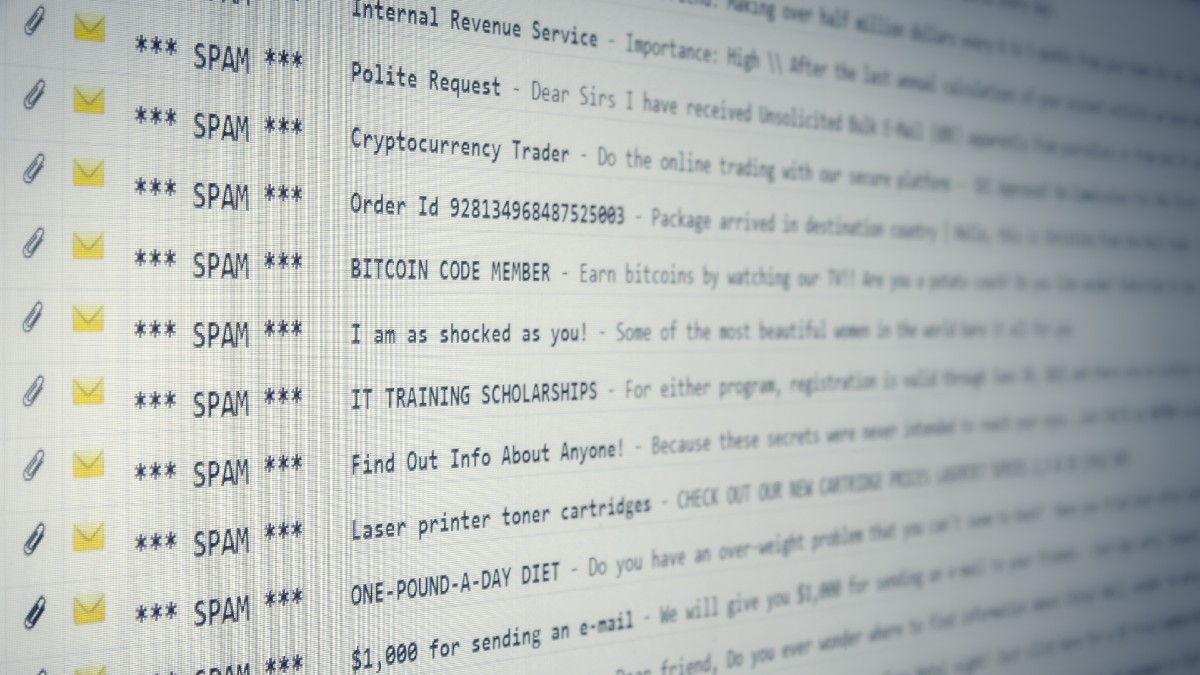
1. Stoppen Sie den Spam
Ihr E-Mail-Dienst verfügt über einen integrierten Spamschutz, aber unerwünschte Nachrichten werden immer durchschlüpfen. Sie sollten Spam immer melden – das stoppt nicht nur Nachrichten von diesem Absender, sondern hilft auch, andere zu schützen.
Öffnen Sie die Nachricht nicht einmal, wenn Sie wissen, dass es sich um Spam handelt – wählen Sie sie einfach aus und melden Sie sie.
Technische Neuigkeiten, die Ihnen wichtig sind, täglich
Datenschutz, Sicherheit, die neuesten Trends und die Informationen, die Sie benötigen, um Ihr bestes digitales Leben zu führen.
Spam melden in Gmail
Öffnen Sie Gmail und wählen Sie die Nachrichten aus, die Sie entfernen möchten. Klicken Sie auf die Schaltfläche Spam. Es sieht aus wie ein Stoppschild mit einem Ausrufezeichen.
Spam in Outlook melden
Öffnen Sie Outlook und wählen Sie die Nachrichten aus, die Sie als Junk markieren möchten.Wählen Sie oben auf dem Bildschirm aus Junk > Junk (oder Spam > Spam), um die Nachricht in Ihren Junk-oder Spam-Ordner zu verschieben.
Spam auf Yahoo Mail melden
Öffnen Sie Yahoo Mail und wählen Sie die Nachrichten aus, die Sie entfernen möchten. Wählen Sie Spam in der Symbolleiste über Ihrem Posteingang aus, um die Nachricht in den zu verschieben Spam-Ordner.
VERWANDT: Amazon-Verkäufer sind dabei, Ihren Posteingang zu überfluten – unternehmen Sie diesen Schritt jetzt
2. Filter sind Ihr Freund
Sie können Filter einrichten, um Spam-Nachrichten von beliebigen Quellen oder Betreffs zu stoppen.
Filter in Gmail einrichten
Öffnen Sie Gmail und klicken Sie in der Suchleiste auf das Symbol Suchoptionen anzeigen. Geben Sie eine Adresse, einen Betreff oder ein Wort in die leeren Felder ein und wählen Sie unten im Suchfenster Filter erstellen aus. Wählen Sie aus, was der Filter tun soll. Klicken Sie auf Filter erstellen.
Filter in Outlook einrichten
Klicken Sie mit der rechten Maustaste auf eine Nachricht in Ihrem Posteingang oder einem anderen E-Mail-Ordner und wählen Sie Regeln. Wählen Sie eine der Optionen aus. Outlook schlägt automatisch vor, eine Regel basierend auf dem Absender und den Empfängern zu erstellen. Um weitere Optionen anzuzeigen, wählen Sie Regel erstellen aus. Geben Sie die Bedingungen an, unter denen die Regel gelten soll, und wählen Sie aus, wie Outlook E-Mail-Nachrichten von diesem Absender verwalten soll. Gehen Sie wie folgt vor Abschnitt, wenn Sie möchten, dass die Regel eine Nachricht in einen Ordner verschiebt, aktivieren Sie das Kontrollkästchen Element in Ordner verschieben , wählen Sie den Ordner aus dem angezeigten Dialogfeld Ordner auswählen aus, und klicken Sie auf OK. Klicken Sie auf OK, um Ihre Regel zu speichern.
Filter in Yahoo Mail einrichten
Öffnen Sie Yahoo Mail und wählen Sie aus Klicken Sie auf das Zahnradsymbol Einstellungen . Wählen Sie Weitere Einstellungen (drei Punkte) und dann Filter aus. Klicken Sie auf Neue Filter hinzufügen den Filternamen, legen Sie die Filterregeln fest und wählen oder erstellen Sie einen Ordner für die E-Mails. Klicken Sie unten auf Speichern .
3. Drücken Sie die Stummschalttaste
Gruppennachrichten können Spaß machen, aber sie können außer Kontrolle geraten. Sie können einzelne Threads stummschalten, um sie ruhig zu halten.
E-Mail-Threads in Gmail stummschalten
Öffnen Sie Gmail und wählen Sie den Thread aus, den Sie stummschalten möchten. Klicken Sie oben auf das Dreipunkt-Menü der Seite und wählen Sie Stumm.
Nachrichten in Outlook stumm schalten
Öffnen Sie Outlook und wählen Sie den Thread aus, den Sie stumm schalten möchten.Gehen Sie zu der Nachricht und wählen Sie Unterhaltung ignorieren unter der Gruppe Löschen aus. Wählen Sie Unterhaltung ignorieren aus.
Stumm schalten Nachrichten auf Yahoo Mail
Es gibt keine Option zum Stummschalten für Yahoo Mail, aber Sie können unsere obigen Filteranweisungen verwenden, um diese Konversationen außer Sichtweite zu halten.
4. Verwenden Sie Etiketten und Ordner
Stellen Sie sich Ihren Posteingang als Aktenschrank vor. Wenn Sie alles in einer Schublade haben, werden Sie nie finden, was Sie brauchen. Verwenden Sie Etiketten und Ordner, um die Dinge zu organisieren.
Labels in Gmail erstellen
Öffnen Sie Gmail und wählen Sie in der linken Spalte Mehr aus. Klicken Sie auf Neues Label erstellen und benennen Sie ihn. Klicken Sie auf Erstellen.
Tippen oder klicken Sie hier, um weitere Gmail-Filtertipps zu erhalten.
Ordner in Outlook erstellen
Öffnen Sie Outlookund klicken Sie mit der rechten Maustaste auf Posteingang. Wählen Sie Neuer Ordner und geben Sie ihm einen Namen, und drücken Sie dann Enter.
Ordner in Yahoo Mail erstellen
Öffnen Sie Yahoo Mail und tippen Sie auf das Symbol Posteingang. Unter Ordner (unten in der Ordnerliste), tippen Sie auf Neuen Ordner erstellen. Geben Sie den Ordnernamen ein und tippen Sie auf OK.
5. Erstellen Sie eine Burner-E-Mail
Wann immer Sie Ihre E-Mail-Adresse weitergeben oder sich damit bei einem Konto anmelden, setzen Sie sich Spam, Malware und Junk-Mail aus. Hier kommen Brenner-E-Mail-Adressen ins Spiel.
Brenner sind wegwerfbar und können anstelle Ihrer primären Adresse verwendet werden. Hier sind einige Möglichkeiten, eine zu bekommen.
Temp Mail
Temp Mail bietet eine temporäre, anonyme und wegwerfbare E-Mail-Adresse. Für die kostenlose Version müssen Sie sich nicht registrieren. Beachten Sie, dass der Dienst Ihre temporäre E-Mail-Adresse nicht automatisch löscht (das liegt bei Ihnen) und Sie keine E-Mails senden können. E-Mail-Nachrichten werden etwa zwei Stunden lang gespeichert, bevor sie automatisch gelöscht werden.
Gehe zu temp-mail.org, um Ihre kostenlose E-Mail-Adresse über Ihren Browser abzurufen. Sie können Temp Mail auch für iOS und Android.
10MinuteMail
10MinuteMail ist eine weitere beliebte Option, die Sie auch zum Senden von E-Mails verwenden können. Wie der Name schon sagt, werden E-Mail und Adresse in 10 Minuten gelöscht. Wenn Sie eine wichtige Nachricht erhalten, die Sie nicht verlieren möchten, können Sie sie an eine andere E-Mail-Adresse weiterleiten. Sie müssen keine persönlichen Daten angeben, um loszulegen, was ein netter Bonus ist.
Gehen Sie zu 10minutemail.com um Ihre temporäre E-Mail-Adresse zu erhalten.
Tippen oder klicken Sie hier, um weitere Brenner-E-Mail-Optionen zu sehen.
Apple Hide My Email
Wenn Sie ein Apple iCloud+-Abonnent sind, erhalten Sie Zugriff auf eines davon Meine Lieblingsfeatures von Apple: Hide My Email. Es erstellt einzigartige, zufällige E-Mail-Adressen, die an Ihren Posteingang weitergeleitet werden. Sie können beliebig viele Adressen erstellen und auf Nachrichten antworten.
Um eine neue E-Mail-Adresse zu erstellen, gehen Sie zu Einstellungen und tippen Sie auf Ihre Apple-ID.Gehen Sie zu iCloud > Meine E-Mail-Adresse verbergen > Neue Adresse erstellen. Befolgen Sie die Anweisungen auf dem Bildschirm, und Sie erhalten eine neue E-Mail-Adresse, die Sie über iCloud verwalten können Einstellungen.
Das könnte Ihnen auch gefallen: Deshalb brauchen Sie eine E-Mail-Adresse für Ihr Zuhause